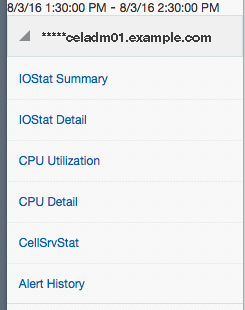1.14.1 ExaWatcherチャートについて
ExaWatcherは、Oracle Exadataのストレージ・サーバーとデータベース・サーバーについて指定期間のパフォーマンス・データを収集して提示します。
ExaWatcherで収集されたデータを抽出するには、GetExaWatcherResults.shを実行して、対象の時間範囲の開始時間と終了時間を指定します。結果は、指定したディレクトリの場所に書き込むことができる圧縮アーカイブ・ファイルに含まれます。
次に例を示します:
$ GetExaWatcherResults.sh --from 08/24/2023_17:00:00 --to 08/25/2023_17:00:00 --resultdir /var/log/oracle/ExaWatcherResultsノート:
GetExaWatcherResults.shで-cまたは--scpのオプションを使用して、結果のアーカイブ・ファイルを別の場所にコピーすることもできます。
GetExaWatcherResults.shで、IO、CPU使用率、セル・サーバー統計およびアラート履歴のチャートを含むHTMLページも生成されます。IOとCPU使用率のチャートではiostatからのデータが使用され、CPUの詳細ではmpstatからのデータが使用され、セル・サーバー統計ではcellsrvstatからのデータが使用されます。アラート履歴は、指定した時間枠を対象として取得されます。
結果のアーカイブ・ファイルには、新しいチャートがあります。アーカイブ・ファイルには、Charts.ExaWatcher.<hostname>/<timestamp>_<duration>/ (たとえば、Charts.ExaWatcher.xxxxceladm13.oracle.com/2016_08_24_17_00_00_01h00m00s_0)という名前のサブディレクトリがあります。
HTMLページを表示するには、インターネットにアクセスできるローカル・ブラウザを持つマシンでアーカイブ・ファイルを抽出する必要があります。その後、ブラウザでCharts.ExaWatcher.<hostname>/<timestamp>_<duration>/index.htmlを開きます。そのページの左パネルには、次のメニューが表示されます。
ノート:
スクリーン・リーダーのユーザーは、メニュー項目は上下の矢印キーを使用してナビゲートし、スペース・バーを使用してアクティブ化します。[Tab]キーを使用すると、右側のフレームに移動します。「CellSrvStat」メニュー項目は、ストレージ・サーバーに対して実行した場合にのみ使用できます。「アラート履歴」メニュー項目は、要求した時間枠にアラートが発生した場合にのみ使用できます。